Si está ejecutando Linux Mint con Cinnamon, o cualquier otra distribución de Linux con el entorno de escritorio Cinnamon, es posible que no esté satisfecho con su pequeño panel (barra de tareas) y pequeños iconos para ejecutar aplicaciones. Aquí tienes un truco sencillo que te permitirá aumentar el tamaño del panel y agrandar sus iconos.
Aquí está el tamaño predeterminado del panel en Linux Mint:![]()
A agrandar los íconos del panel y de la aplicación en Cinnamon , debe ajustar su configuración. Es bastante fácil, ya que tiene la opción adecuada en la GUI.
Haz lo siguiente.
- Haga clic derecho en el espacio vacío en el panel para abrir su menú contextual:
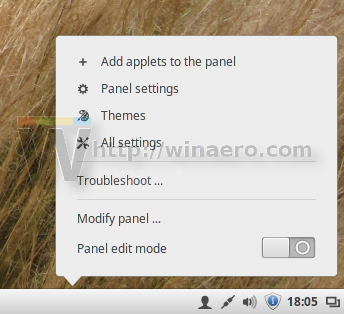
- En el menú contextual, seleccione el elemento de configuración del panel:
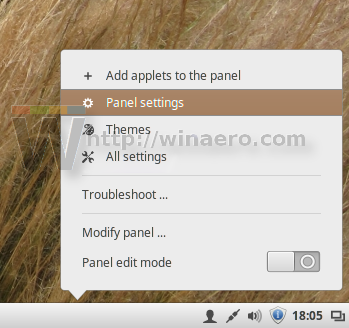 El siguiente diálogo aparecerá en la pantalla:
El siguiente diálogo aparecerá en la pantalla: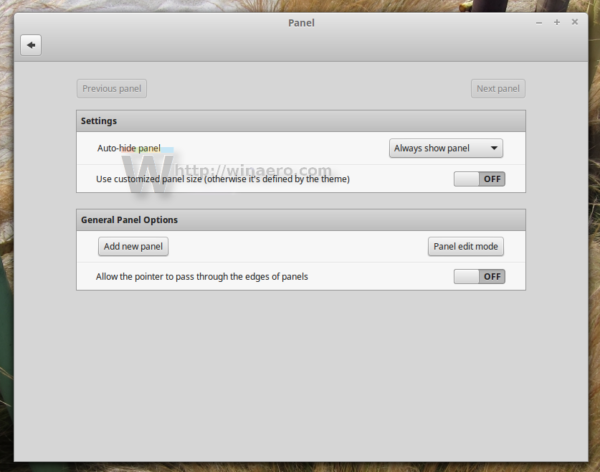
- Active la opción denominada 'Usar tamaño de panel personalizado ...' como se muestra a continuación:
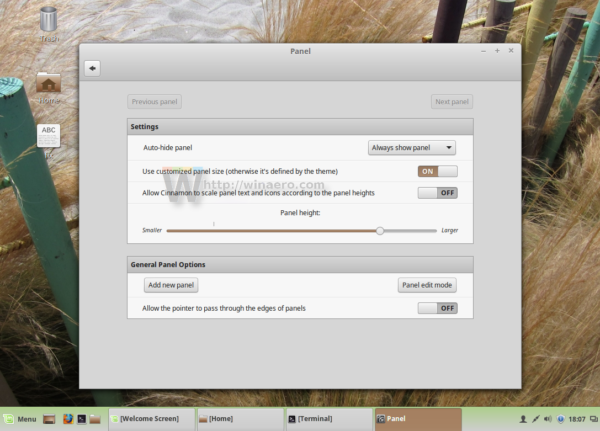 Esto le permitirá ajustar el tamaño del panel usando la barra de seguimiento 'Altura del panel'.
Esto le permitirá ajustar el tamaño del panel usando la barra de seguimiento 'Altura del panel'. - Aparecerá una nueva opción en el cuadro de diálogo, denominada 'Permitir que Cinnamon escale el texto y los iconos de acuerdo con la altura del panel:'.
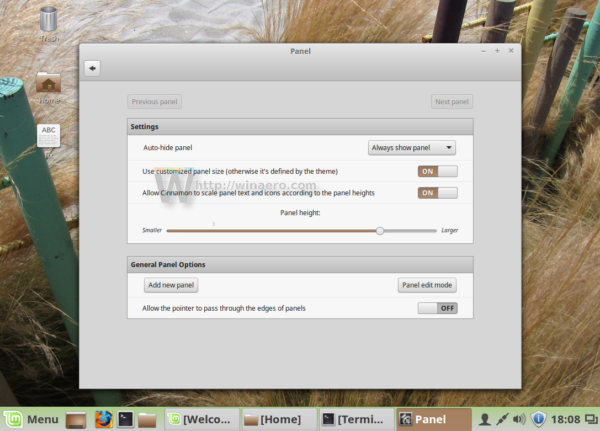
Para agrandar los íconos, debes activarlo.
Una vez que haya realizado estos sencillos pasos, obtendrá el tamaño deseado de iconos y panel en Cinnamon.![]()
Eso es.









